Reklamcılık
iOS 11 getirdi iPad'de büyük değişiklik iOS 11'in iPad'inizi Daha İyi Hale Getirmesinin 11 YoluiOS 11, iOS'un tarihte çoğunlukla iPad merkezli olan ilk sürümüdür. Daha da iyisi, yeni özellikler hem eski hem de yeni iPad'lerin çoğunda çalışır! Devamını oku . Neredeyse Apple'ın tableti yeniden doğmuş gibi. Yeni Rıhtım Daha İyi Çoklu Görev ve Uygulama Değiştirme için iOS 11'in iPad Dock'unu kullanıniOS 11'de yeni olan iPad Dock, Mac Dock'tan sonra modellenmiştir. Bu özellik, iPad'inizde çoklu görev yapmayı daha kolay ve daha eğlenceli hale getirir; bunu nasıl kullanacağınız aşağıda açıklanmıştır. Devamını oku uygulamalar arasında geçiş yapmayı gerçekten kolaylaştırırken, Bölünmüş Görünüm çoklu görev nihayet mantıklı. Ancak pastayı alan şey, sürükle ve bırak uygulamalarının eklenmesidir.
Bu görünüşte basit özellik, iPad ile yaşadığımız en büyük hayal kırıklıklarından bazılarını ortadan kaldırıyor ve onu "gerçek" bir bilgisayar olmaya yaklaştırıyor. Verileri bir uygulamadan diğerine hızlı ve kolay bir şekilde aktarma yeteneği, büyük bir üretkenlik artırıcıdır.
Sürükle ve Bırak Uygulamaları iOS 11'de Nasıl Çalışır?
iOS 11'de Sürükle ve Bırak, masaüstü işlevselliğinin bir evrimidir. PC dünyasında sahip olduğunuz tek şey tek bir işaretçidir. iPad'de tüm parmaklarınızı kullanabilirsiniz. Bu, bazı çok ilginç kullanım durumları için yapar. Her şeyden önce, yapabilirsiniz tutmak sen varken tek parmağınla bir şey almak başka bir şey veya gezinme.
iOS 11'de sürükle ve bırak etkileşiminin üç ana bölümü vardır:
-
Seçmek: Herhangi bir öğeye (metin veya medya) dokunun ve basılı tutun, yukarı kalktığını göreceksiniz. Bu, yapabileceğiniz anlamına gelir seçmek bu içerik yukarı.
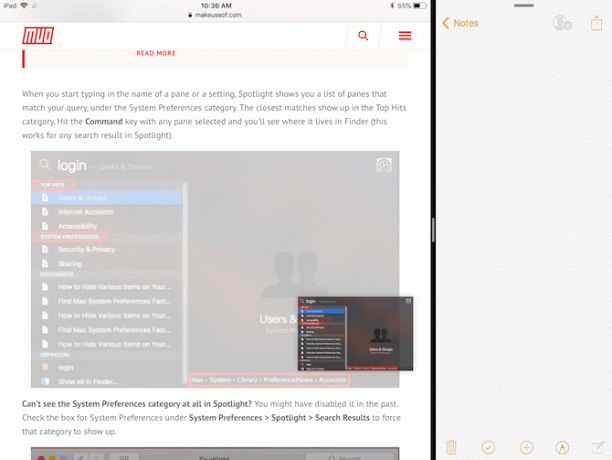
-
Sürüklemek: İçerik gezindikten sonra parmağınızı hareket ettirin ve artık parmağınızın olduğu yere sabitlendiğini fark edeceksiniz. Birden fazla öğe seçmek için başka bir parmağınızı kullanabilirsiniz ve hepsi parmağınızın altındaki desteye katılır.

-
Düşürmek: Medyayı göndermek istediğiniz diğer uygulamaya veya ekrana gidin ve içeriği aktarmak için parmağınızı bırakın.
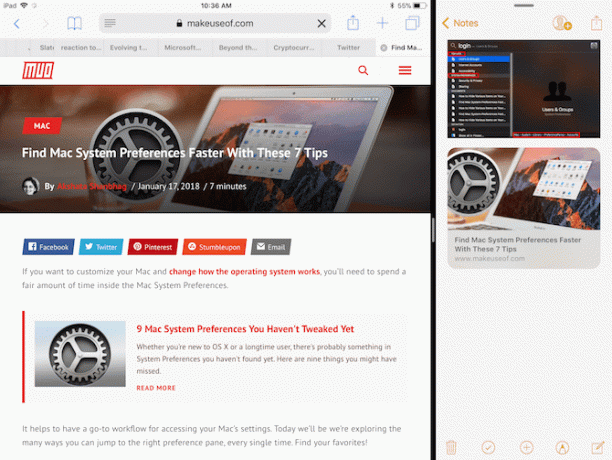
Gibi Bir Raf Uygulaması Kullanın Gladys
iOS'ta her zaman orada olan raf kavramı, Federico Viticci'nin iOS 11 konsepti. Bu dilek gerçekleşmese de Slide Over özelliğinin yeni uygulaması Rafın bir versiyonunu mümkün kılıyor.
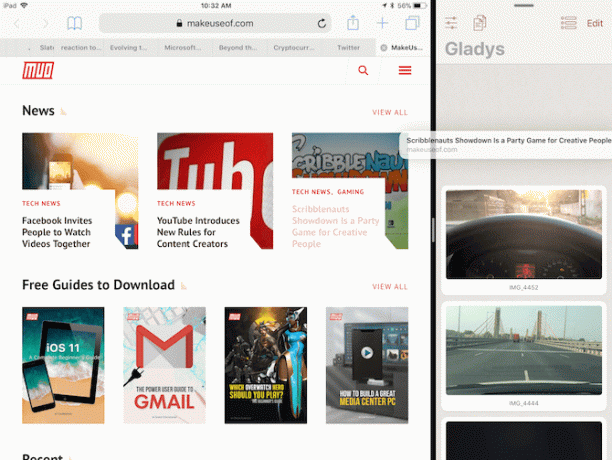
Birden fazla uygulamada çalışırken, tek tek içeriği tekrar tekrar kopyalayıp yapıştırmak için uygulamaları değiştirmeye devam etmek mantıklı değildir. Bunun yerine, raf gibi bir şey varsa, içeriği rafa sürükleyip daha sonra herhangi bir noktada kaldırabilirsiniz.
App Store'da birden fazla raf uygulaması var ama Gladys ile başlamalısınız.
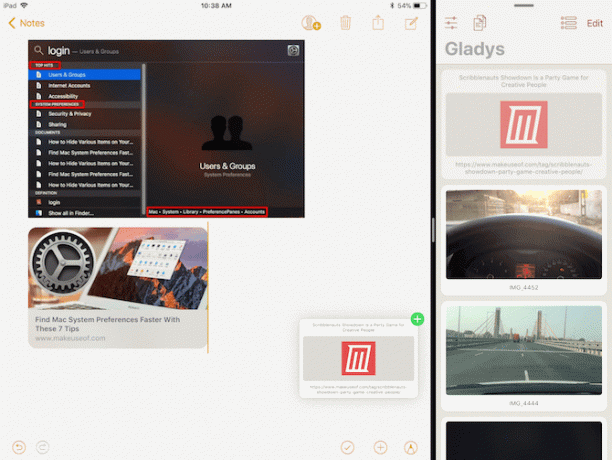
Gladys'i Slide Over moduna alarak başlayın. Bir uygulama açın, ardından Dock'u görmek için yukarı kaydırın (veya Spotlight'ta ara iPad Pro için En Kullanışlı Akıllı Klavye İpuçları ve Püf NoktalarıiPad Pro başlı başına harika bir üretkenlik makinesidir. Bir Akıllı Klavye ekleyin ve her şeyi tamamen yeni bir düzeye taşıyın. Devamını oku ) ve Gladys uygulamasını şu anda açık olan uygulamanın üzerine sürükleyin. Gladys, sağda yüzen bir pencerede açılacaktır. Ekrandan itmek için üstteki tutamacı kaydırın.
Seçmek için bir şeye dokunup basılı tutun (birden fazla öğe alabilirsiniz), ardından Gladys'i geri getirmek için sağ kenardan içeri doğru kaydırın. Dosyaları Gladys uygulama alanına bırakın. Gladys'de bir daha kaydırdığınızda, dosyalarınız orada olacak. Seçmek için dokunup basılı tutun, dışarı sürükleyin ve istediğiniz uygulamaya bırakın.
iOS 11 Dosyaları Uygulaması
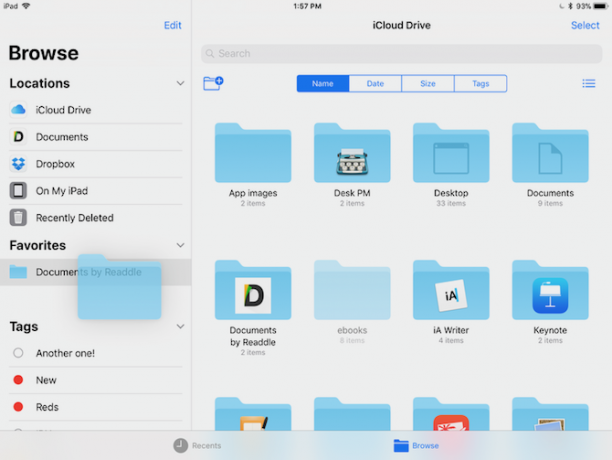
iOS 11'deki yeni Dosyalar uygulaması İOS 11'in Yeni Dosyalar Uygulaması iPhone ve iPad'de Nasıl KullanılıriOS, nihayet dosyalarınızı iPhone ve iPad'de yönetmenize izin veren yeni bir Dosyalar uygulamasına sahiptir ve gerçek Apple tarzında, herhangi bir sistem işlevini açığa çıkarmadan yapılır. Devamını oku sürükle ve bırak için bir oyun alanıdır. Herhangi bir dosya veya klasörü alabilir, birden fazla dosya seçebilir ve kolaylıkla başka bir klasöre bırakabilirsiniz. Öğeleri ayrıca kenar çubuğundaki Favoriler bölümüne de sürükleyebilirsiniz. Dosyaları otomatik olarak atamak için kenar çubuğundaki herhangi bir etikete sürükleyin.
Apple Notes harika Apple'ın Güçlü Yeni Notes Özellikleri iOS 11'de Nasıl Kullanılır?Notes, iOS 11'deki faydalı yeni özelliklerden adil payını aldı, işte bunları nasıl kullanacağınız. Devamını oku ama ayı daha iyi Apple'ın not alma uygulamasına daha zengin özelliklere sahip bir alternatif arıyorsanız, Bear'i kullanmayı düşünmelisiniz. Modern iOS ve macOS ekosistemi için tasarlandı ve temelleri doğru alıyor.
Uygulama, modern bir not alma uygulamasından (ve tabii ki Markdown'ı destekler Markdown Öğrenme: Web İçin Daha Hızlı YazınMarkdown, düz metin olarak yazmanın ancak yine de karmaşık belgeler oluşturmanın en iyi yoludur. Örneğin, HTML veya LaTex'ten farklı olarak Markdown'ı öğrenmesi kolaydır. Devamını oku ).
Aralarında Bear'in iOS 11'in sürükle ve bırak özelliklerini kullanması da yer alıyor. Basit şeyler işe yarıyor. Herhangi bir metni, resmi veya bağlantıyı Bear'e sürükleyebilirsiniz; bunlar, zengin bir önizleme ile notta görünecektir.
Ancak Bear'in içine sürükleyip bırakarak çok daha fazlasını yapabilirsiniz. Bir notu (veya birden fazla notu) seçtiğinizde, altta yeni bir Ayı Çubuğu görünecektir. Onları Ayı Çubuğuna bırakın ve aralarından seçim yapabileceğiniz eylemlerin bir listesini alacaksınız. Notları çöpe atın, taşıyın, sabitleyin veya istediğiniz herhangi bir biçimde dışa aktarın.
1Password, iOS ve macOS için en iyi parola yönetimi uygulamasıdır. Diğer parola yönetimi hizmetlerinden farklı olarak, şifrelenmiş kasa dosyasını yerel olarak veya kişisel bulut depolama hesabınızda saklamayı seçebilirsiniz. Bu, çevrimiçi hack riskini önemli ölçüde azaltır.
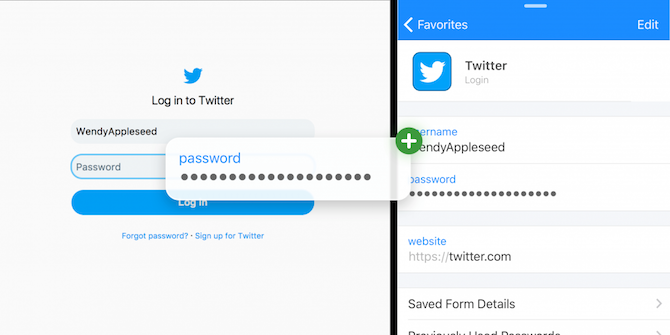
iPad'deki 1Password, yeni Slide Over görünümünü destekler ve sürükleyip bırakır. Bir dahaki sefere bir uygulamaya veya web sitesine parola girmeniz gerektiğinde, 1Password'ü Slide Over görünümüne getirin, oturum açma bilgilerini bulun ve ilgili alanlara kullanıcı adını ve parolayı sürükleyip bırakın. Bu etkileşimin güzel yanı, her yerde çalışmasıdır.
Fermuarlı gerçekten harika arşivleme aracı iPhone ve iPad'de ZIP'ler ve Diğer Sıkıştırılmış Arşivler Nasıl AçılıriPhone'unuz iOS'ta yerleşik olarak bulunan .ZIP dosyaları için zaten temel desteğe sahiptir, ancak daha karmaşık işlemler yapmak istiyorsanız bir üçüncü taraf uygulamasına ihtiyacınız olacaktır. Devamını oku Dosyalar uygulamasının açık bıraktığı boşluğu doldurur. Dosyaları ve klasörleri hızlı bir şekilde sıkıştırmak ve sıkıştırmak için Dosyalar uygulamasıyla birlikte kullanabilirsiniz. Uygulama arayüz içermez ve öncelikle sürükle ve bırak yöntemiyle çalışır.
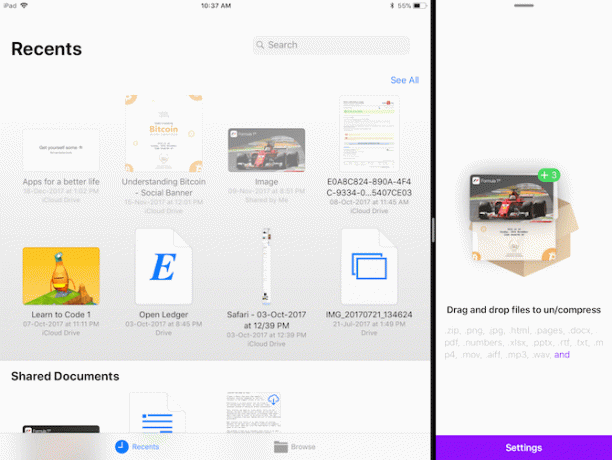
Uygulamayı Dosyalar uygulamasının yanındaki Bölünmüş Görünüm'de açın. Birden fazla dosya seçin ve bunları Zipped uygulamasına bırakın. Uygulama size arşivin nerede görünmesini istediğinizi soracaktır. Dosyalar uygulamasında konumu seçin ve birkaç saniye içinde sıkıştırılmış dosya görünecektir. Bir dosyayı açmak için, işlemi başlatmak için sıkıştırılmış uygulamaya sürüklemeniz yeterlidir.
E-posta Uygulamaları
Muhtemelen, favori e-posta uygulamanız sürükle ve bırak özelliğini destekleyecek şekilde güncellenmiştir. Spark, favori iOS e-posta uygulamamız iPhone ve Mac'te Postalarınızı Yönetmek için Neden Spark Kullanmalısınız?Spark, postalarınızı sizin için organize eden ve önceliklendiren (ve ücretsizdir) yeni bir e-posta uygulaması türüdür. Devamını oku sürükle ve bırak kullanarak dosyaları ek olarak içe ve dışa aktarmayı destekler.
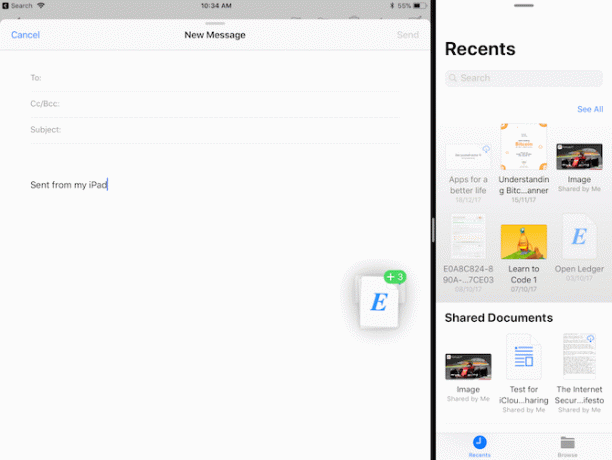
Varsayılan Posta uygulamasında iPhone'unuzda Bir Profesyonel Gibi E-posta Göndermek için iOS Mail.app İpuçları ve Püf Noktalarıİlk görünümlerine rağmen, iOS için Mail eskisinden çok daha güçlü. Devamını oku , görüntüleri, medyayı ve daha fazlasını sürükleyebilirsiniz. Aslında, oluşturma penceresinin üzerine birden fazla dosya sürüklerseniz, Mail uygulaması dosyaları sizin için otomatik olarak sıkıştırır ve ek olarak ekler.
Verimlilik Süitleri
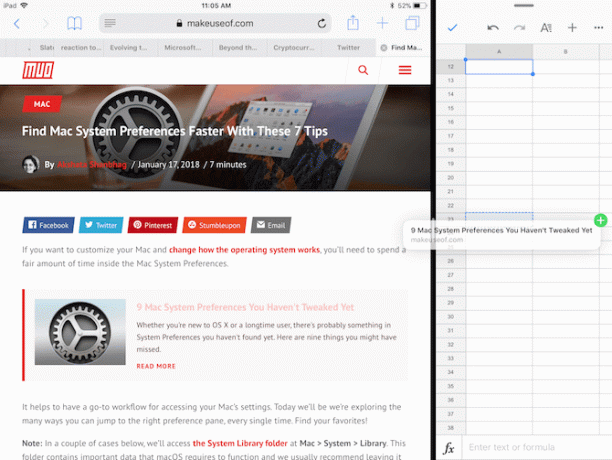
Apple kampında, Google kampında veya Microsoft kampında olmanız farketmez, tüm klasik üretkenlik uygulamaları arasında sürükle ve bırak özelliğini kullanabilirsiniz.
Apple'ın iWork paketi iWork Nasıl Çalışır: Sayfaların, Sayıların ve Keynote'un TemelleriApple'ın üretkenlik uygulamalarını ofis ihtiyaçlarınız için uygun olmadığı için her zaman reddettiniz mi? Yeniden düşünmenin zamanı geldi! Devamını oku (Sayılar, Sayfalar, Açılış Konuşması), Microsoft Office (Word, Excel, PowerPoint) ve Google'ın üretkenlik uygulamaları üçlüsünün (Dokümanlar, E-Tablolar, Slaytlar) tümü iPad'de sürükle ve bırak özelliğini destekler. Artık bir sunum uygulamasında veya bir kelime işlemcideki metinde nesneler ve görüntüler arasında kolayca hareket edebilirsiniz.
Daha Birçok Sürükle ve Bırak Uygulaması
Artık sürükle ve bırak özelliğini destekleyen çok daha fazla uygulama var. Hepsi özelliğin özel bir uygulamasına sahip olmasa da, popüler olanların çoğunun görev yönetimi, resim düzenleme ve metin düzenleme uygulamalarının sürükle ve bırak seçeneği olması şaşırtıcıdır.
Bu, günlük yaşamınızda aşağıdaki uygulamalardan birini kullanıyorsanız, yalnızca sürükle ve bırak özelliğini kabul edebileceğiniz anlamına gelir. Ve yeni bir teknoloji için daha iyi bir his yok.
- Yakınlık Fotoğrafı
- Pixelmator
- heyecan
- not edilebilir
- İyi Notlar 4
- PCalc
- Google Chrome
- Evernote
- Todoist
- şeyler 3
iPad için favori üretkenlik uygulamalarınız nelerdir? Henüz sürükle ve bırak özelliğini destekliyorlar mı? Aşağıdaki yorumlarda bizimle paylaşın.
Khamosh Pathak, serbest çalışan bir teknoloji yazarı ve Kullanıcı Deneyimi Tasarımcısıdır. İnsanların mevcut teknolojilerinden en iyi şekilde yararlanmalarına yardımcı olmadığında, müşterilerin daha iyi uygulamalar ve web siteleri tasarlamalarına yardımcı oluyor. Boş zamanlarında onu Netflix'te komedi spesiyalleri izlerken ve bir kez daha uzun bir kitabı bitirmeye çalışırken bulacaksınız. Twitter'da @pixeldedektif.
